Pretvori MP3 u WMA
Ponekad je potrebno pretvoriti datoteke iz popularnog MP3 audio formata u alternativni format koji je razvio Microsoft - WMA. Let's vidjeti kako to učiniti pomoću različitih metoda.
sadržaj
Opcije pretvorbe
Pretvorite MP3 u WMA pomoću online usluge ili primjenom aplikacija pretvarača ugrađenih na računalo. To je posljednja skupina metoda koje ćemo razmotriti u ovom članku.
1. način: ukupni pretvarač
Započnimo opis algoritma transformacije u određenom smjeru na primjeru audio konvertera - Ukupno Audio Converter ,
- Pokrenite pretvarač. Potrebno je odabrati audio datoteku koju želite pretvoriti. Pomoću alata navigacijskog alata na tvrdom disku koji se nalazi u lijevom području ljuske, koji je hijerarhijski smješten mapa, označite direktorij koji sadrži ciljani MP3. Zatim idite desno od ljuske pretvarača, gdje se prikazuju sve datoteke koje podržava aplikacija, a nalaze se u odabranoj mapi. Ovdje je potrebno napomenuti sam objekt koji treba obrađivati. Nakon toga kliknite ikonu "WMA" na alatnoj traci.
- Nakon toga, ako koristite neobjavljenu verziju pretvornika, i probnu verziju, otvorit će se prozor čekanja, u kojem ćete morati pričekati pet sekundi dok ne završi tajmer. Tu će biti i poruka na engleskom jeziku, gdje kaže da primjer aplikacije probne verzije omogućuje vam preoblikovanje samo dijela izvorne datoteke. Kliknite Nastavi .
- Otvara se prozor parametara pretvorbe WMA. Ovdje se prebacuje između odjeljaka, moguće je postaviti postavke za odlazni format. No, za najjednostavnije pretvorbe, većina njih nije potrebna. Dovoljno je u odjeljku "Gdje" odabrati samo mapu za spremanje pretvorene audio datoteke. Prema zadanim postavkama, to je isti direktorij gdje se nalazi izvor. Njegova je adresa u elementu "Naziv datoteke" . Ali, ako želite, možete ga promijeniti klikom na element s elipsa.
- Otvara se prozor Spremi kao . Ovdje samo trebate ići u katalog gdje želite staviti gotov WMA. Kliknite "Spremi" .
- Odabrani put se pojavljuje u okviru Naziv datoteke . Možete započeti postupak liječenja. Kliknite "Start" .
- Obrada se vrši u naznačenom smjeru. Njegova je dinamika prikazana kao digitalni i postotak informatora.
- Nakon dovršetka obrade pokrenut je u "Explorer" u direktoriju koji sadrži završenu WMA.
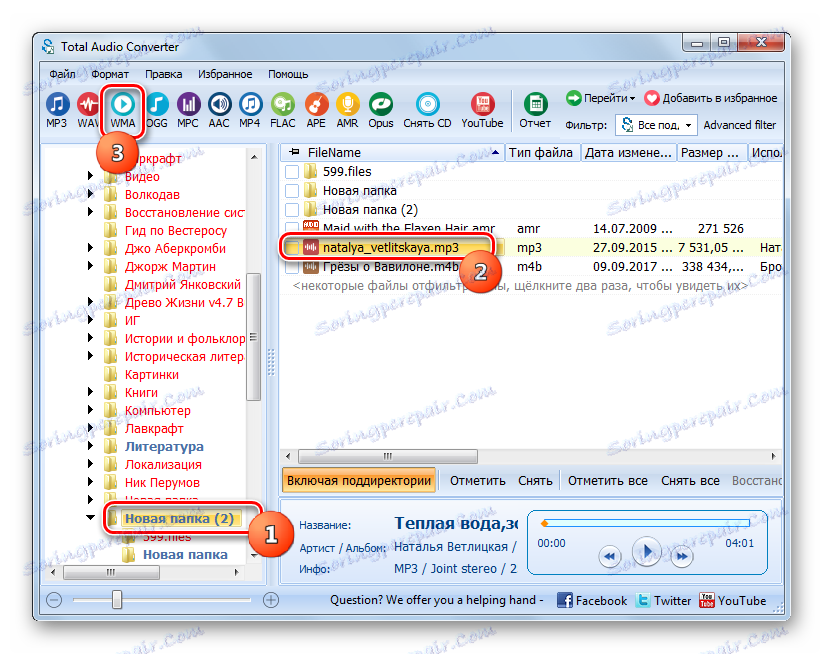

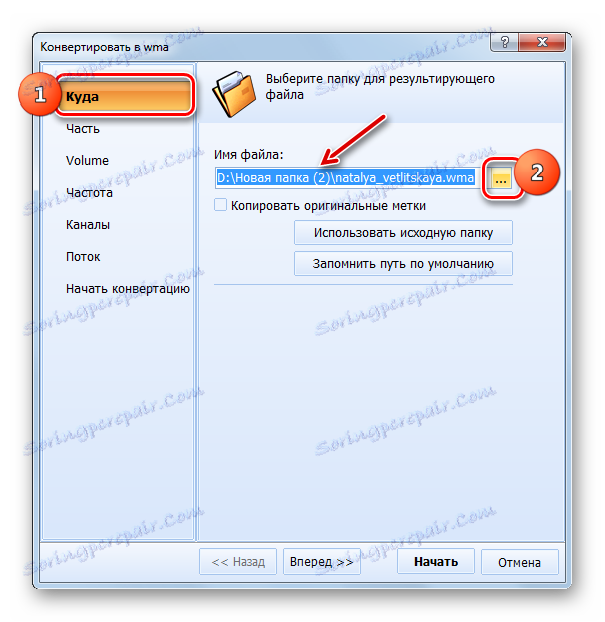
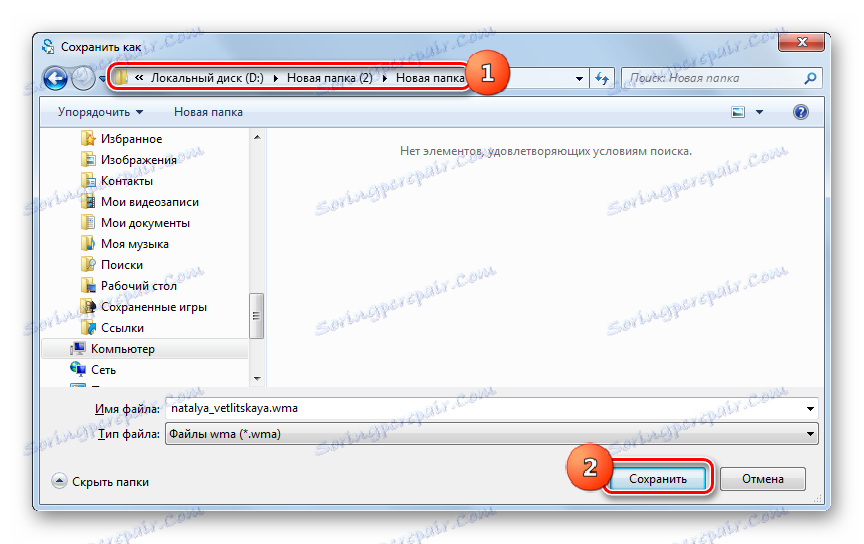
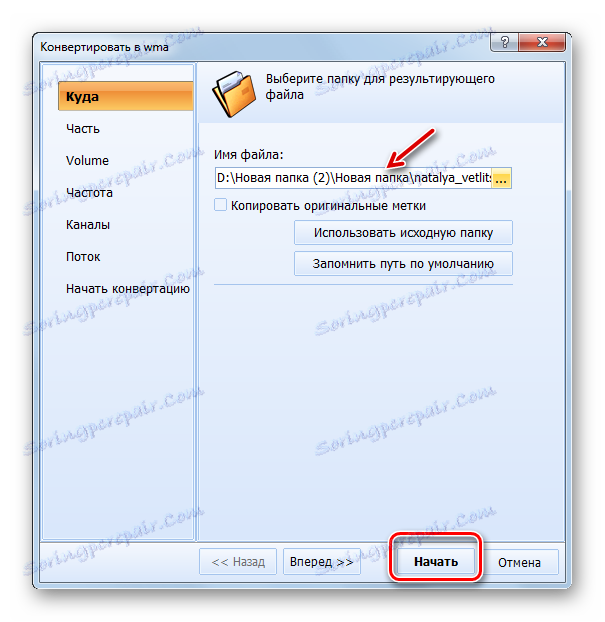
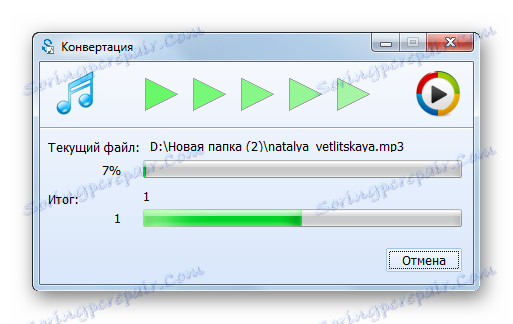
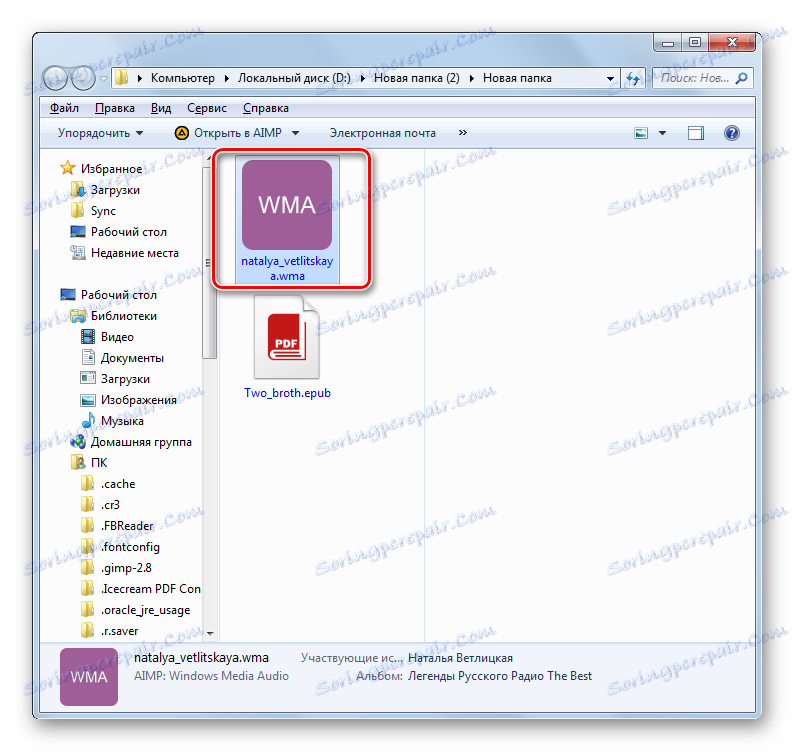
Glavni nedostatak trenutne metode je da probna verzija Total Audio Converter ima značajna ograničenja.
Metoda 2: Formatiranje tvornice
Sljedeći program koji izvodi pretvorbu iz MP3 u WMA, zove se Format Tvornica i univerzalni je pretvarač.
- Pokrenite format faktoriranja. Kliknite naziv bloka "Audio" .
- Prikazuje se popis audioformata. Kliknite ikonu s riječi "WMA" .
- Izvršava se prijelaz na prozor parametara oblikovanja WMA. Morate navesti datoteku za obradu programa. Kliknite Dodaj datoteku .
- U prozoru koji se pojavljuje idite na mjesto gdje se MP3 nalazi. Nakon odabira željene datoteke kliknite "Otvori" . Po potrebi možete odabrati nekoliko objekata.
- Odabrana datoteka i put do njega bit će prikazani na popisu materijala pripremljenih za pretvorbu u prozoru postavki. Također možete odrediti direktorij gdje će transformacija biti u potpunosti. Adresa ovog direktorija je registrirana u polju "Destination folder" , ako ga želite promijeniti, kliknite "Promijeni" .
- Pokreće se "Pregledaj mape" . Idite u direktorij u koji želite spremiti obrađenu verziju WMA audio datoteke. Primijeni "U redu" .
- Put do određene mape pojavljuje se u unosu "Destination folder" . Sada se možete vratiti u glavni prozor aplikacije. Kliknite U redu .
- Redak u glavnom prozoru aplikacije prikazuje zadatak koji je formiran u WMA parametrima, gdje je naziv izvornog datoteke naveden u stupcu "Izvor" , smjer konverzije u stupcu "Status" , adresu izlazne mape u stupcu "Rezultat" . Da biste pokrenuli konverziju, odaberite ovaj unos i pritisnite gumb "Start" .
- Pokrenut je postupak pretvorbe. Za svoj napredak nije teško pratiti u stupcu "Država" .
- Nakon dovršetka radnje , vrijednost u stupcu Status mijenja se na Gotovo .
- Da biste otvorili mjesto konvertiranog WMA-ja, odaberite naziv i kliknite na "End folder" na ploči.
- Otvorit će se prozor "Explorer" u mapi u kojoj se nalazi konačni WMA.
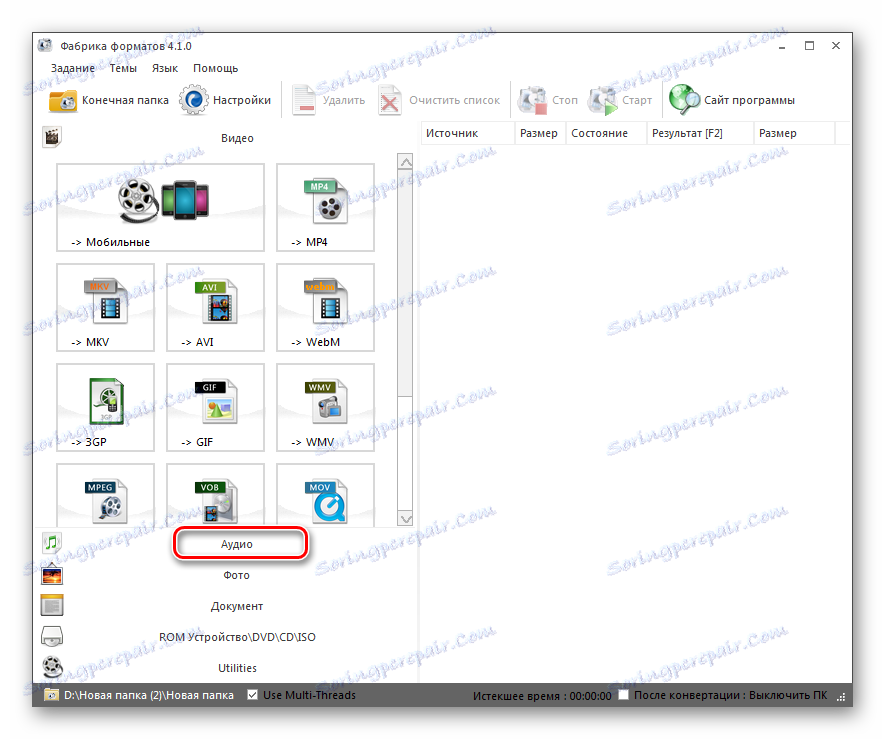
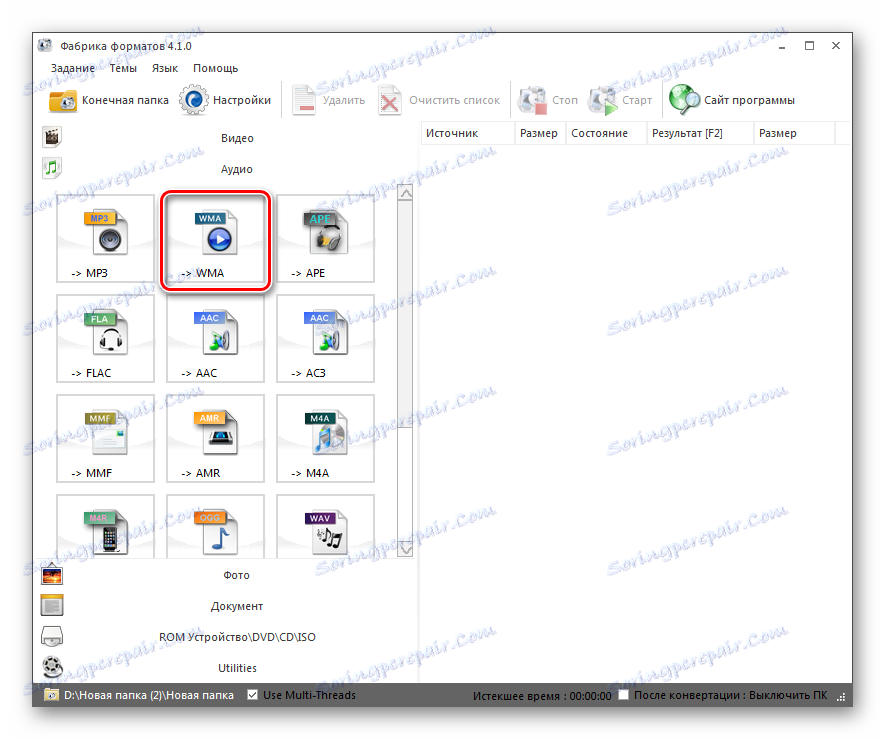
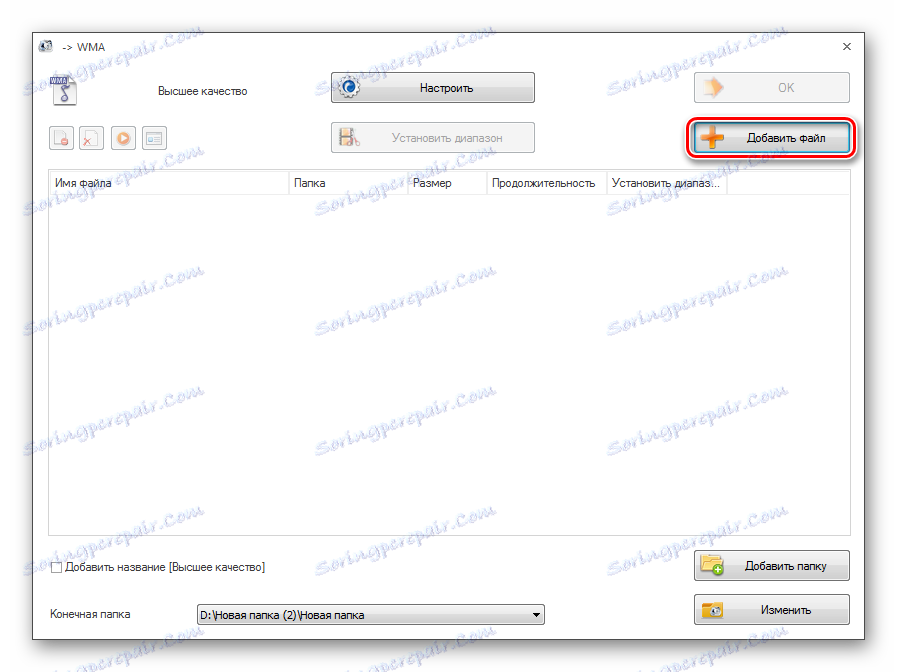
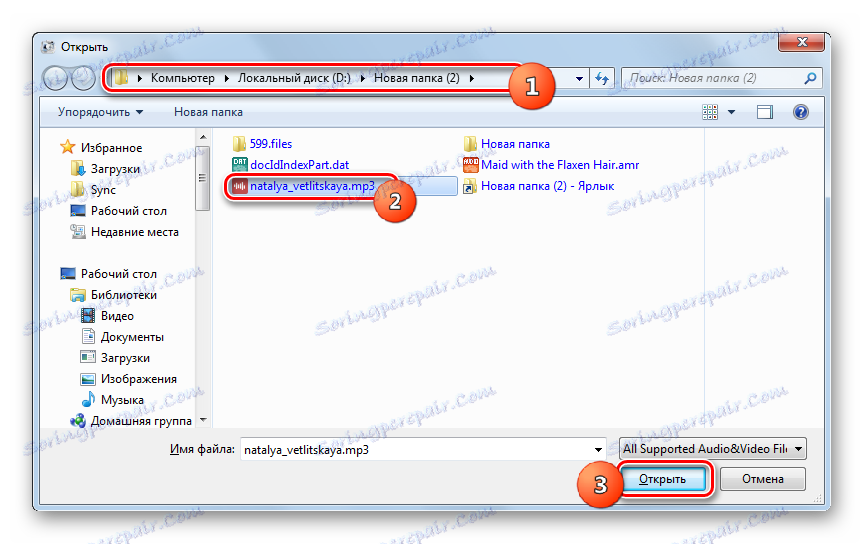
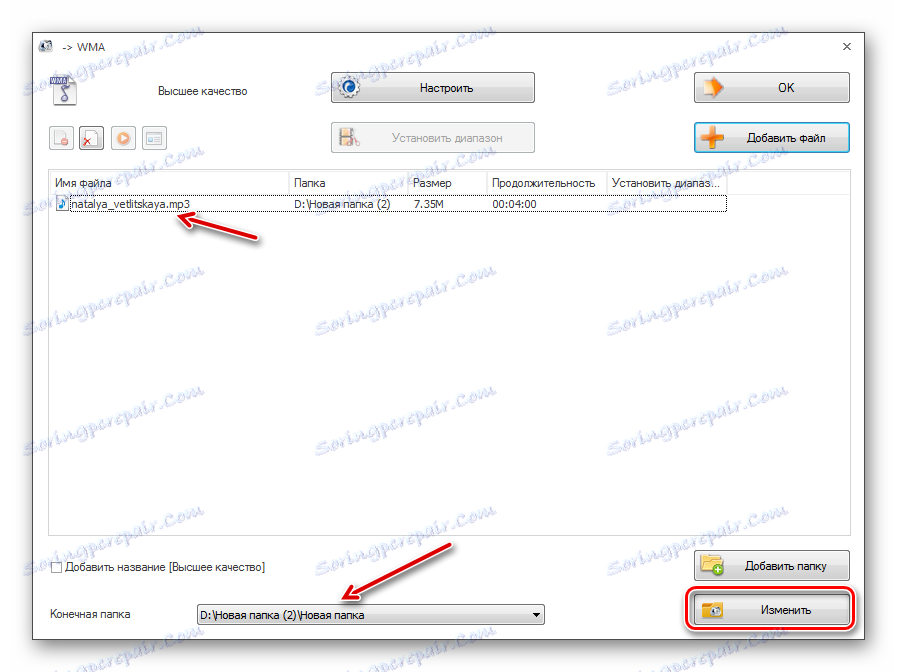
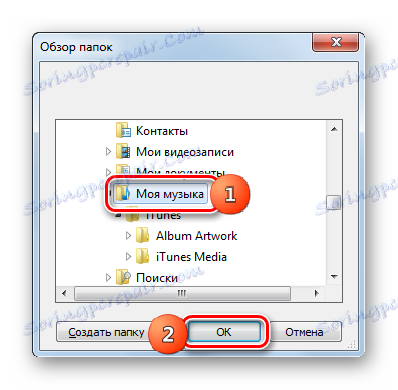

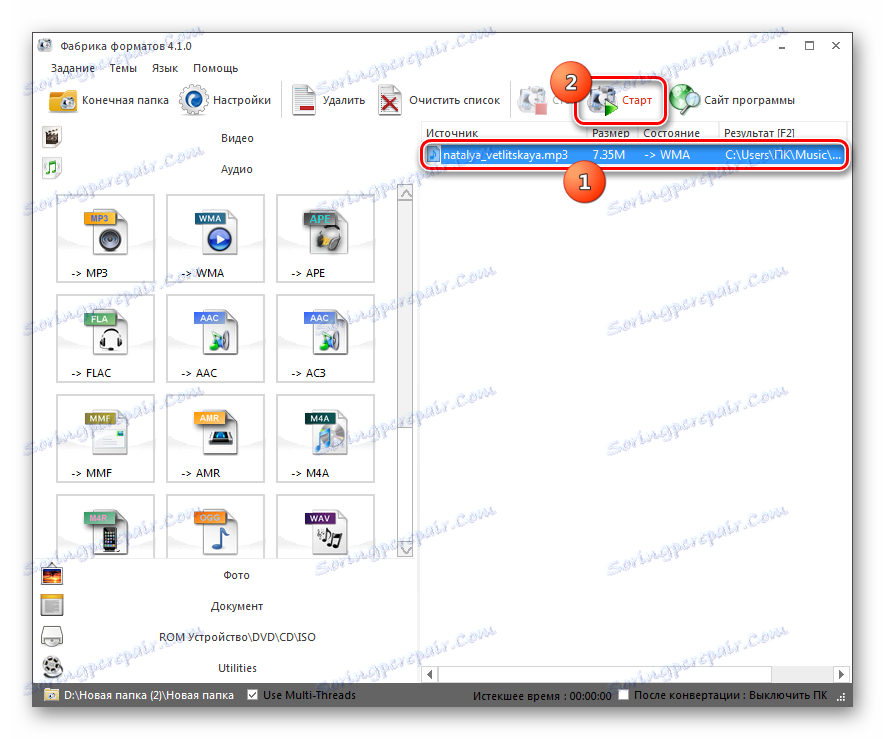
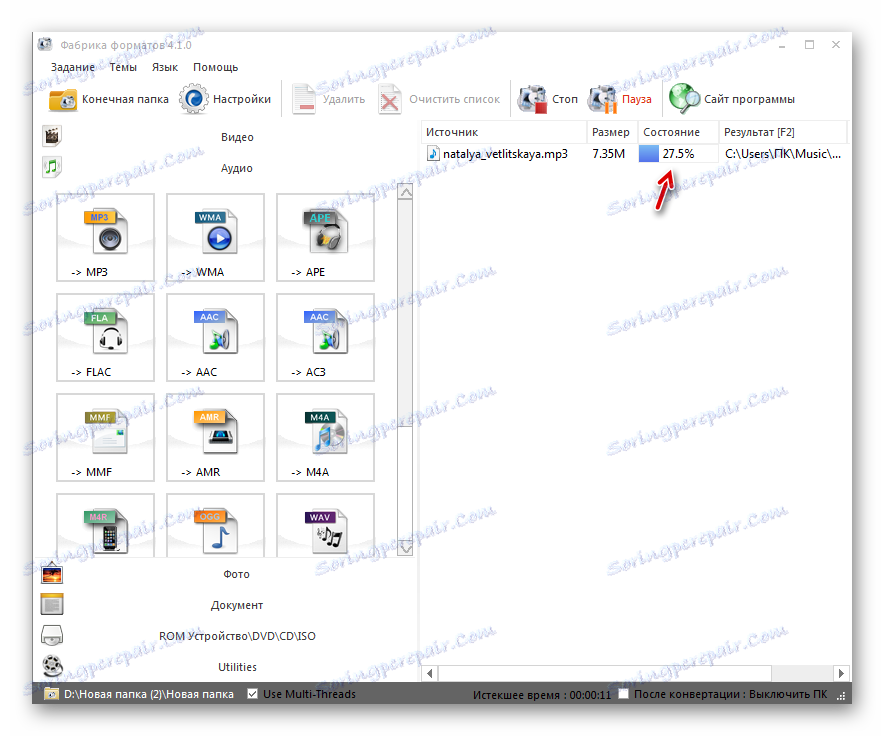
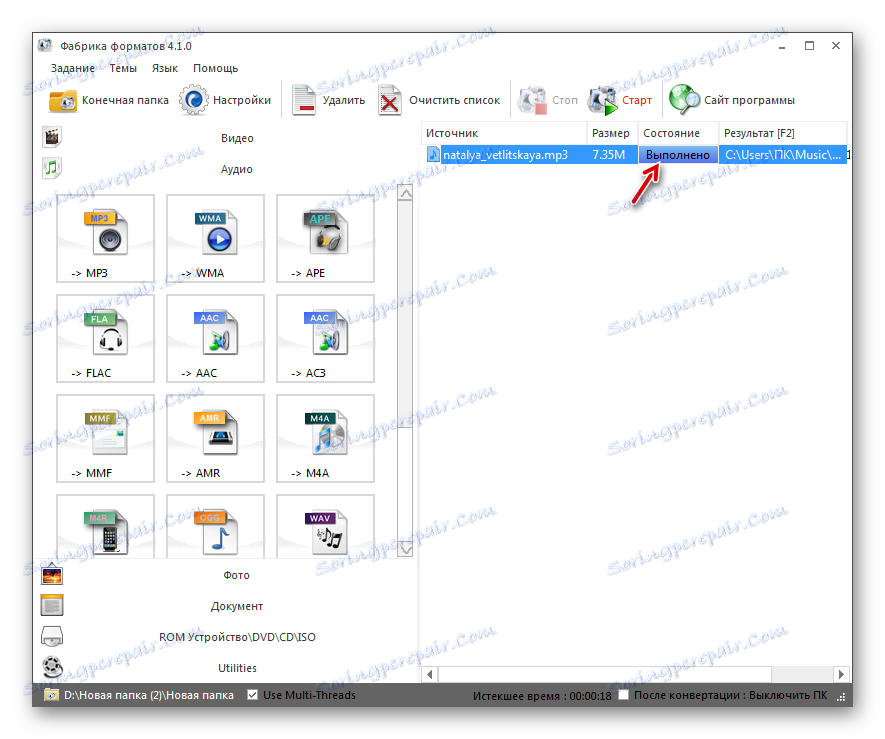
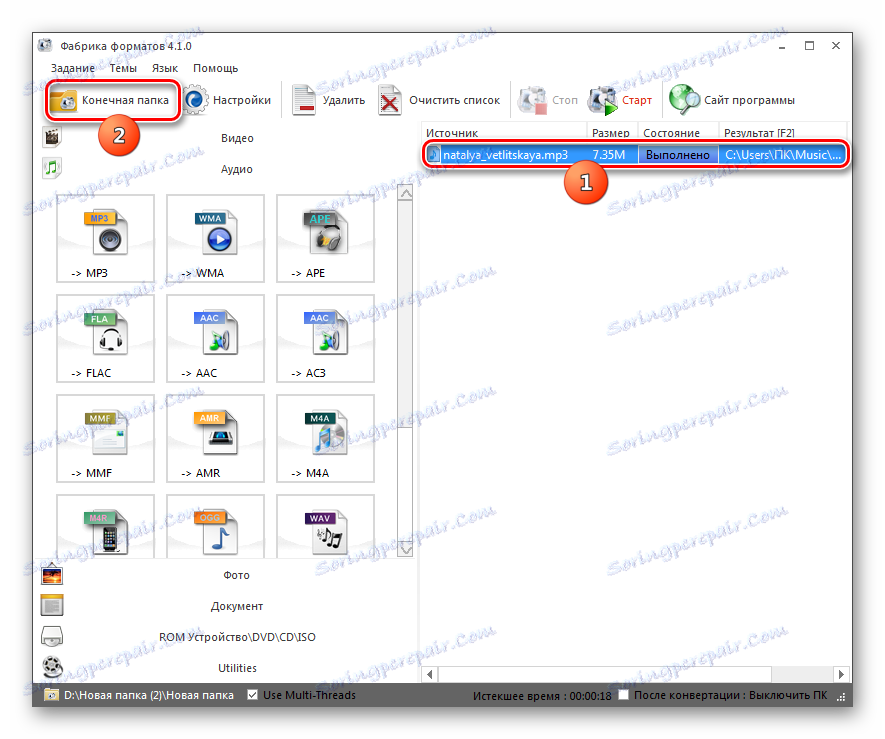
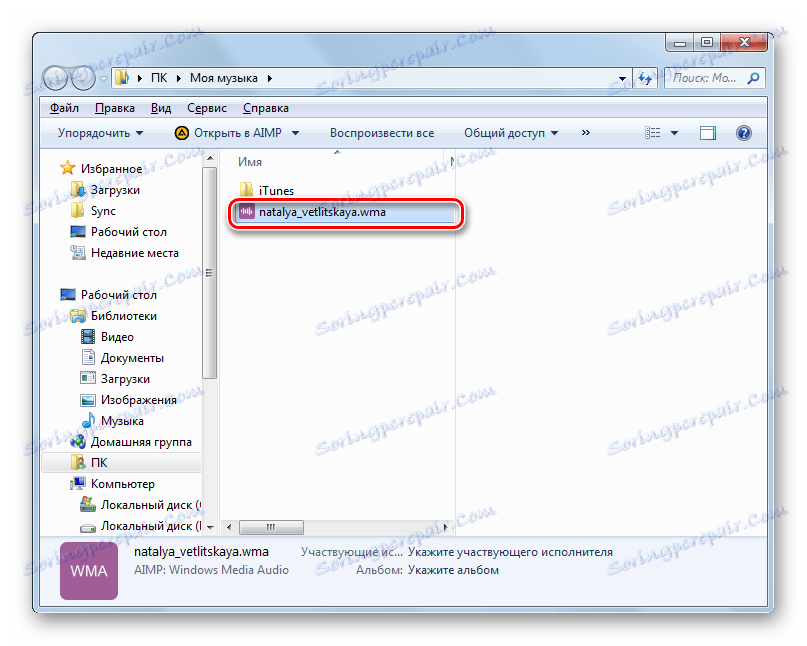
Ova metoda je dobra jer vam omogućuje pretvaranje grupe datoteka u isto vrijeme, a osim toga, za razliku od akcija s prethodnim programom, to je potpuno besplatno.
3. metoda: Bilo koji pretvarač
Sljedeća aplikacija, sposobna za realizaciju nazvanog zadatka - pretvarač medijskih datoteka Bilo koji video konverter ,
- Pokrenite Eni Converter. Kliknite natpis na sredini "Dodaj ili povucite datoteke" .
- Otvorište je aktivirano. Unesite direktorij gdje se nalazi MP3 izvor. Označavanjem kliknite "Otvori" .
- Odabrana datoteka bit će prikazana na glavnoj stranici programa na popisu datoteka pripremljenih za transformaciju. Sada odaberite konačni format konverzije. Da biste to učinili, kliknite područje s lijeve strane gumba "Pretvori!" .
- Otvara padajući popis formata, podijeljenih u grupe. S lijeve strane ovog popisa kliknite ikonu Audio datoteke . Zatim na popisu odaberite stavku "WMA Audio" .
- Da biste odredili mapu u kojoj će se formatirana audio datoteka postaviti, idite na parametre "Osnovne postavke" . U polju "Izlazni direktorij" registriran je put do rezultirajuće mape. Ako je potrebno, promijenite ovaj direktorij, kliknite ikonu u imeniku imenika.
- Pojavio se alat "Pregledaj mape" . Označite direktorij gdje želite poslati primljeni WMA. Kliknite U redu .
- Dodijeljena adresa bit će unesena u polje "Izlazni direktorij" . Možete početi formatirati. Kliknite "Pretvori!" .
- Obrađuje se, čija dinamika se prikazuje pomoću pokazivača.
- Po završetku, započinje "Explorer" . Otvorit će se upravo u imeniku gdje se nalazi primljeni WMA.
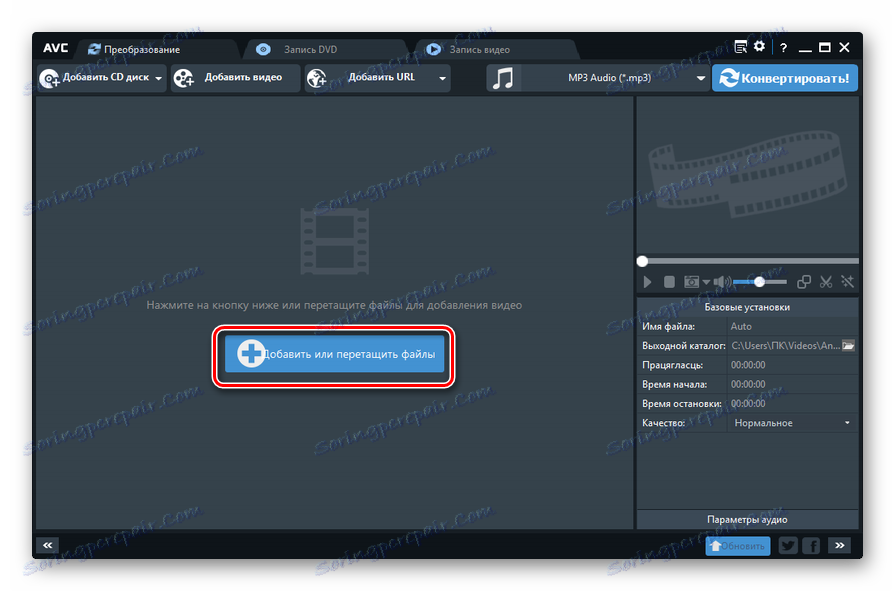
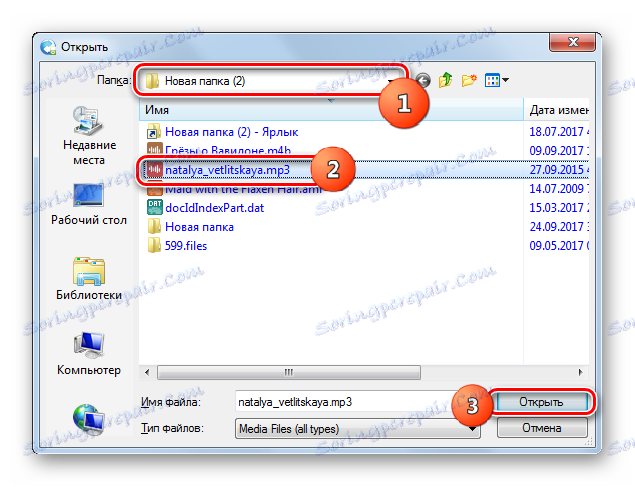
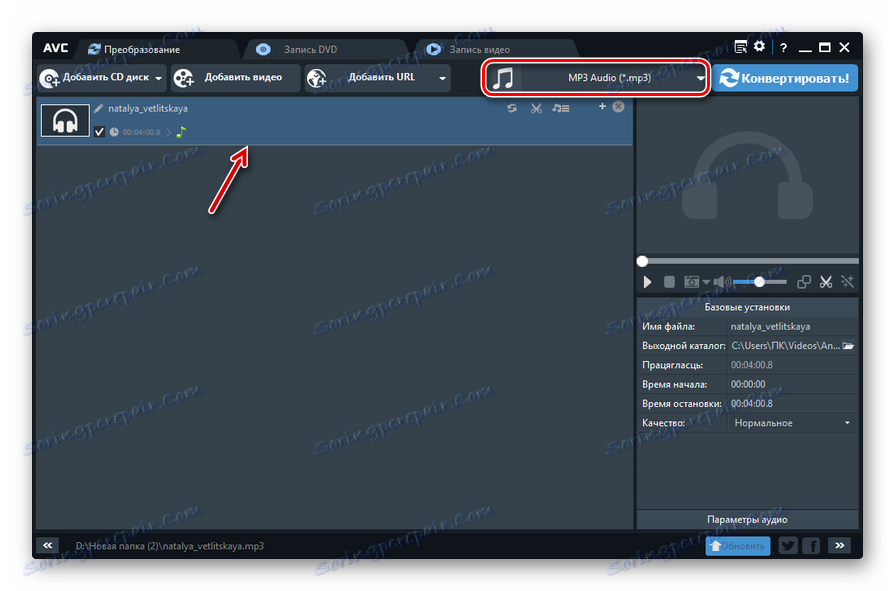
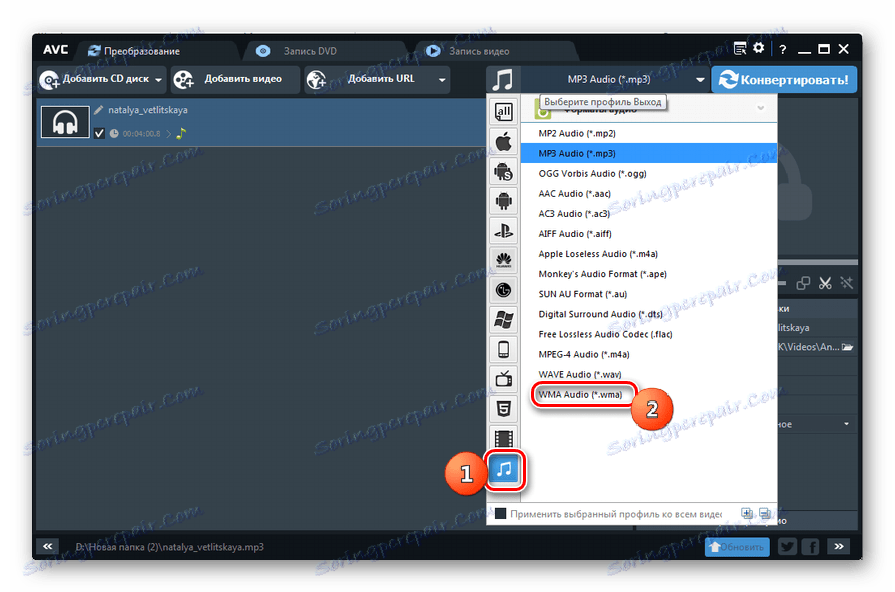
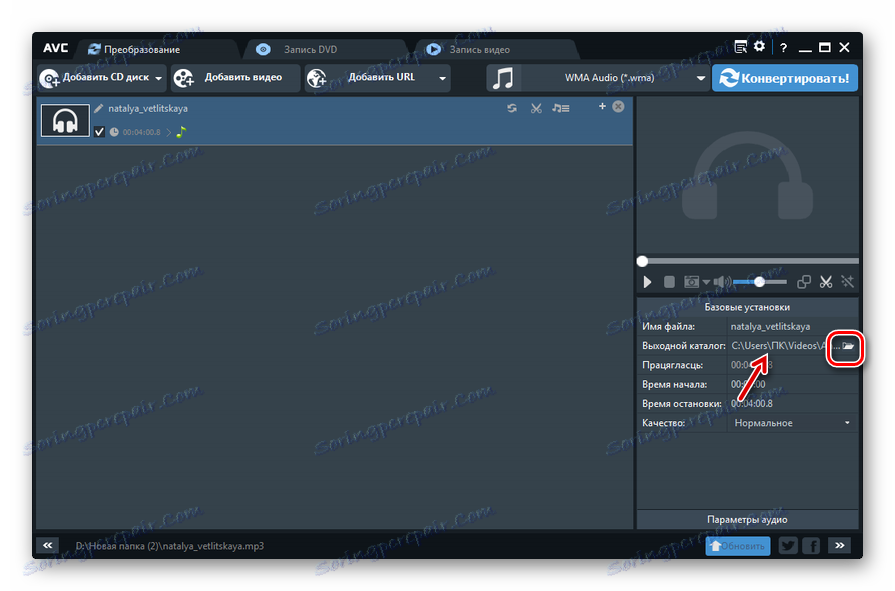
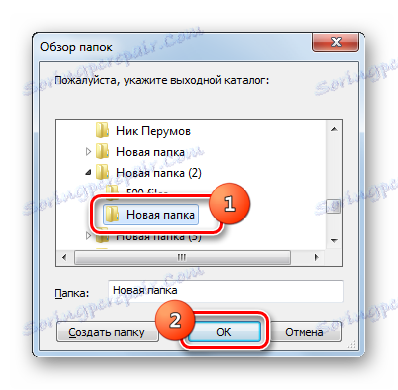

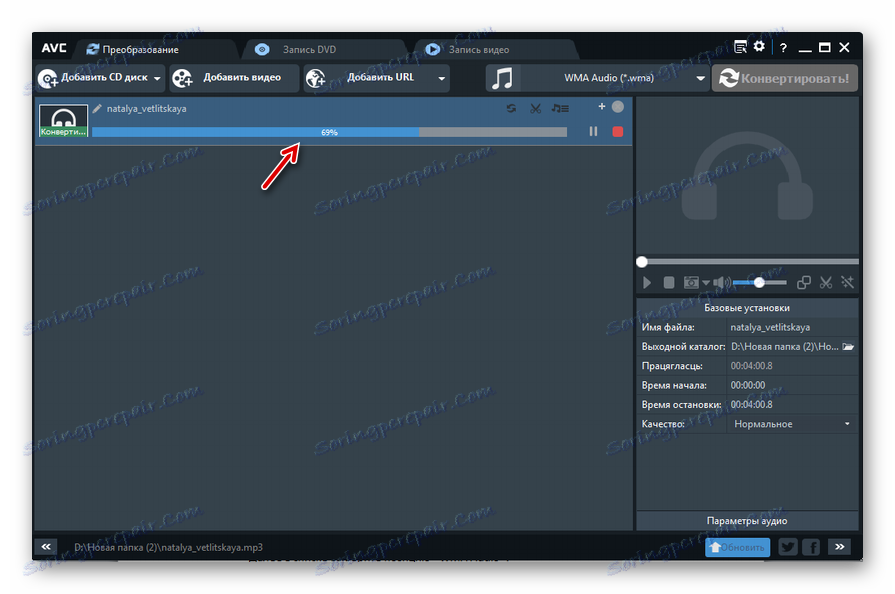
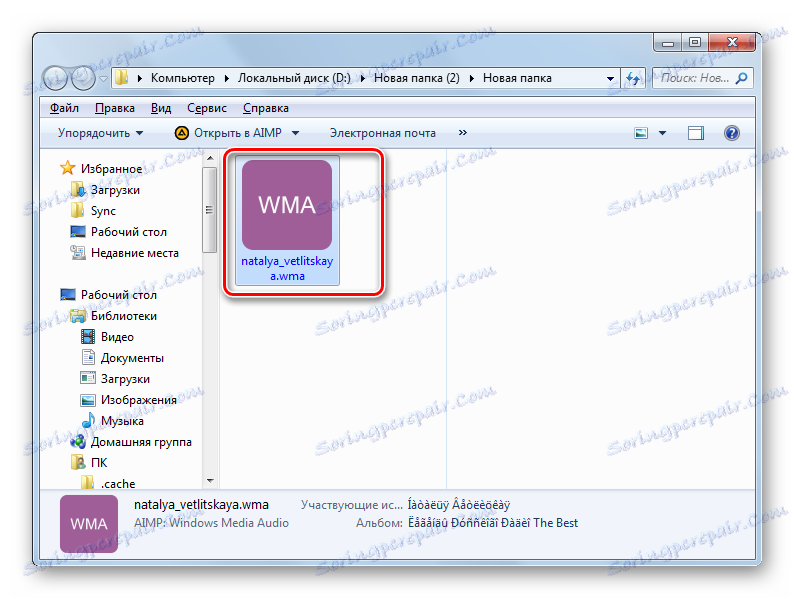
Metoda 4: Freemake Audio Converter
Sljedeći konvertor posebno je dizajniran za pretvaranje audio datoteka i ima ime Freemake Audio Converter ,
- Pokrenite aplikaciju. Prvo odaberite izvor za obradu. Pritisnite "Audio" .
- Pokreće se prozor odabira. Unesite ciljanu mapu za MP3 spremanje. Nakon naziva datoteke kliknite "Otvori" .
- Sada dodijeljena audio datoteka prikazuje se na popisu za konverziju. Da biste odredili smjer preoblikovanja, odaberite ovu stavku na popisu i kliknite ikonu "WMA" pri dnu prozora.
- Aktiviran je prozor "Mogućnosti pretvorbe u WMA" . Većina postavki može ostati nepromijenjena. Ako želite, s popisa "Profil" možete odabrati razinu kvalitete finalne audio datoteke. Polje "Spremi u" prikazuje adresu mape za spremanje. Ako vam se ne sviđa ovaj direktorij, kliknite gumb na kojem je ispisana elipsa.
- Aktivirano je alat Spremi kao . Koristite ga za odlazak na mjesto na kojem želite pohraniti audio datoteku i kliknite "Spremi" .
- Odabrana staza je registrirana u elementu "Spremi u" . Da biste aktivirali transformaciju, kliknite "Pretvori" .
- Pretvorba je u tijeku, a rezultat je postavljen u mapu koju je prethodno dodijelio korisnik.
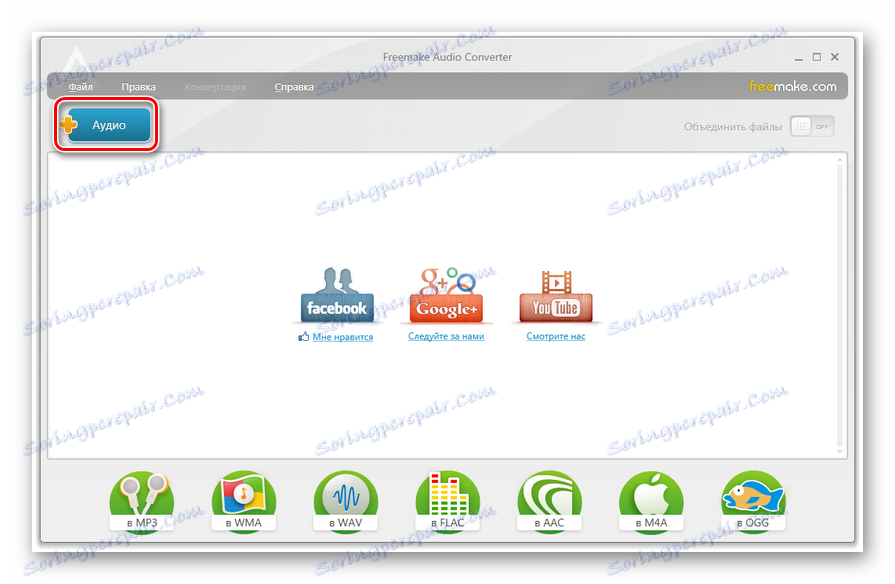
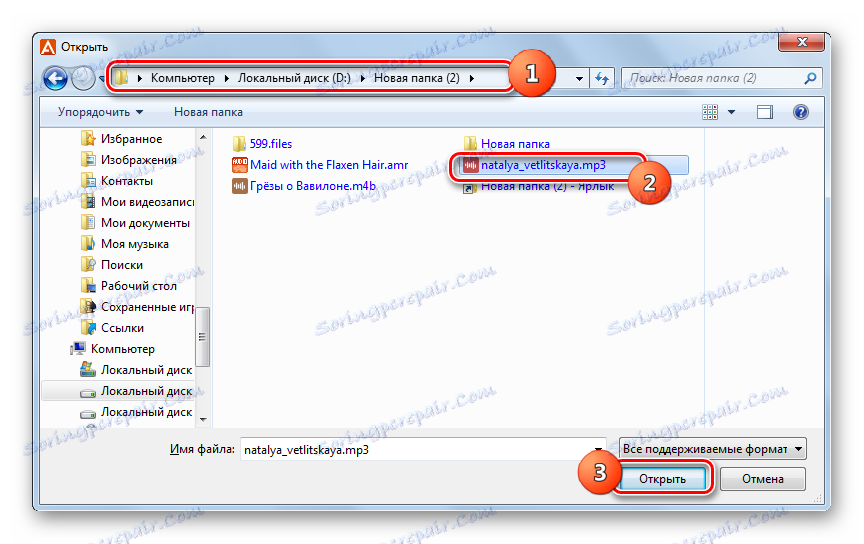
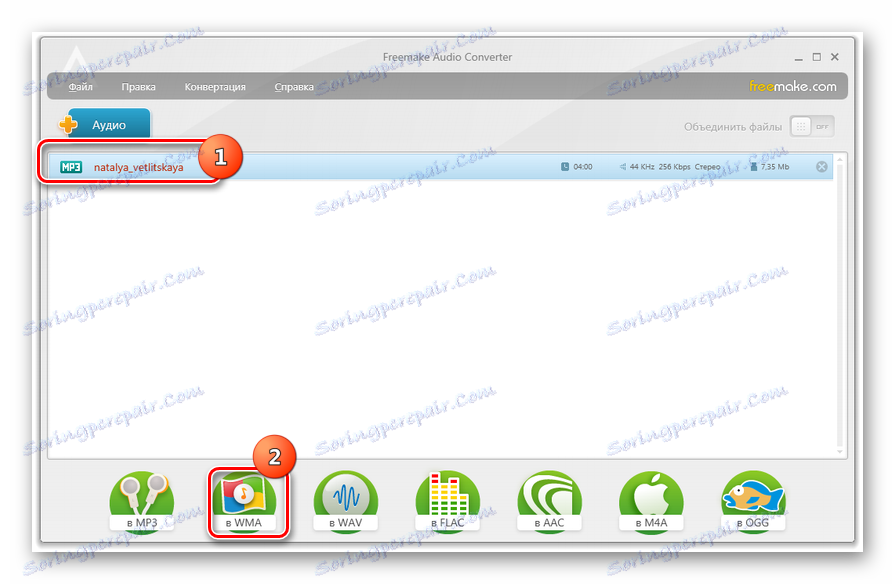
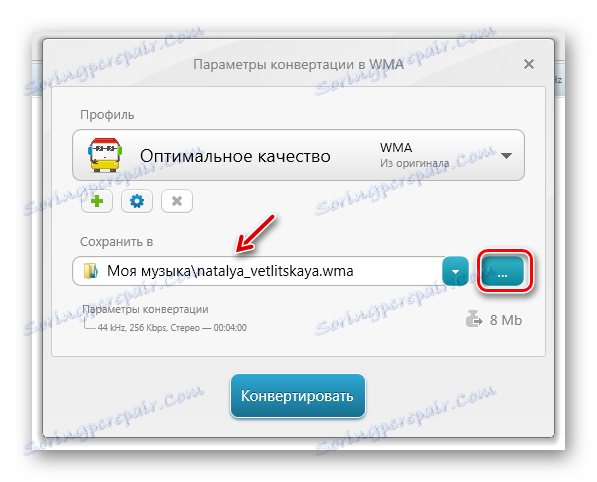

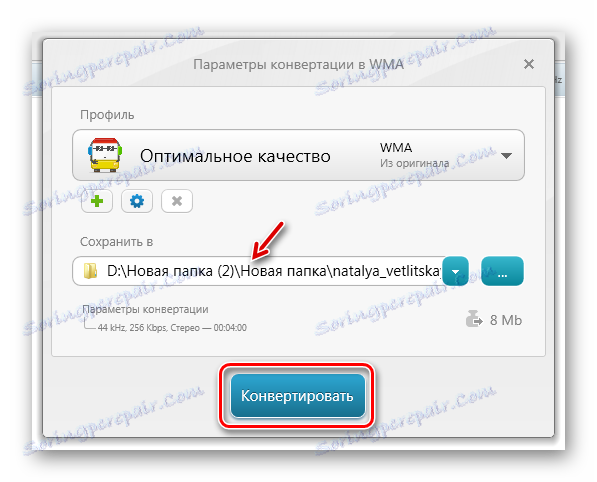
"Nedostatak" trenutne metode je da besplatna kopija programa Freemake Audio Converter obrađuje samo audio datoteke koje traju manje od tri minute. Da biste obradili duže filmove, morate instalirati plaćenu aplikaciju.
Da biste pretvorili MP3 u objekte s ekstenzijom WMA, korisnik može koristiti brojne programe pretvarača. Neki od njih su potpuno besplatni, dok drugi pružaju punu funkcionalnost samo uz naknadu. Postoje i druge aplikacije za izvedbu reformatora u proučavanom smjeru, ali smo se naselili na najpopularnije i najpoznatije.
